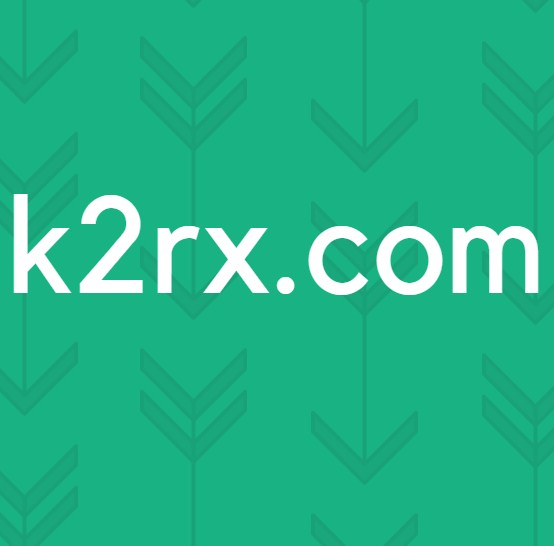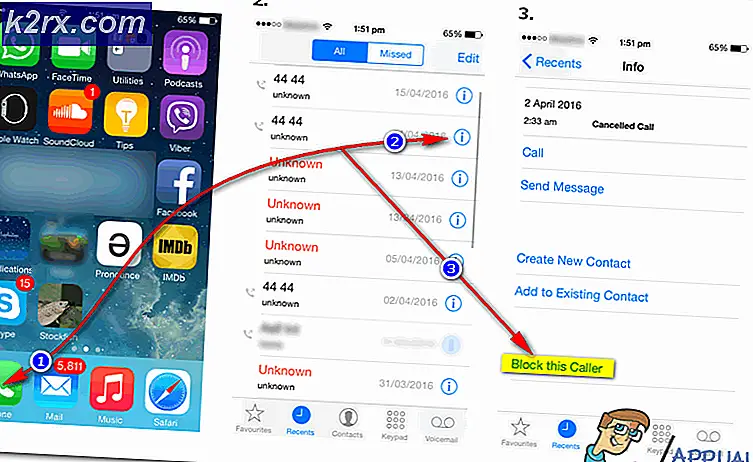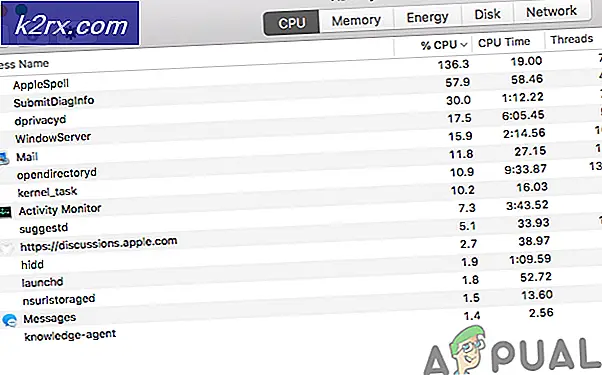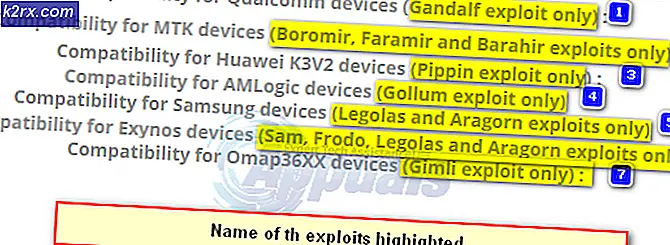Fix: Det gick inte att skicka Snapchat
De snapchat app kan misslyckas med att skicka ett meddelande mestadels på grund av ett föråldrat program, korrupt cache eller en dålig installation av själva programmet. Den drabbade användaren skickar inte meddelanden till en viss kontakt men kan ta emot meddelanden från den specifika kontakten. Det är mycket sällsynt att den drabbade användaren inte kan skicka meddelanden till någon. Även vissa kantfall fick de drabbade användarna felmeddelandet men i verkligheten levererades meddelandet framgångsrikt.
Innan du går vidare med lösningarna för att fixa Snapchat misslyckades med att skicka problem, är det en bra idé att kontrollera om det finns någon typ av Avbrott i Snapchat-servern. Se också till att personen du försöker skicka meddelandet har blockerade inte dig. Kontrollera dessutom om din internet fungerar bra. Det är en bra idé att använda ett annat nätverk (en stabil anslutning med bättre hastighet) för att skicka meddelandet igen.
Lösning 1: Uppdatera Snapchat-appen
Snapchat uppdateras regelbundet för att mätta de ständigt utvecklade tekniska framstegen och korrigera några kända buggar. Om du använder en föråldrad version av Snapchat-applikationen kan det hända att appen stöter på felmeddelandet. I det här fallet kan det lösa problemet att uppdatera appen till den senaste versionen. Som illustration kommer vi att diskutera processen för Android-användare.
- Öppna Play Store-appen och tryck på på Sökruta.
- Nu sök efter Snapchatoch i sökresultaten trycker du på snapchat.
- Klicka nu på Uppdatering knapp.
- Efter att ha uppdaterat appen startar du Snapchat-appen och kontrollerar om det är klart av felet.
Lösning 2: Logga ut från Snapchat-appen och logga sedan in igen
Meddelandet som inte skickades kan bero på en tillfällig program- / kommunikationsfel. För att utesluta ett sådant problem är det en bra idé att logga ut och sedan logga tillbaka till Snapchat-appen. Som illustration kommer vi att gå igenom processen för Android-användare.
- Öppna Snapchat-appen och tryck på användarikon (nära det övre vänstra hörnet på skärmen).
- Klicka sedan på kugghjulsikon att ta fram inställningar skärm.
- Bläddra nu ner till slutet och tryck på Logga ut.
- Klicka på Nej knapp till “Spara inloggningsinformationen”Dialogruta.
- För att bekräfta till Logout, tryck på Logga ut.
- Nu omstart din telefon. Öppna sedan Snapchat och logga inanvänder dina referenser.
- Nu kolla upp om appen är fri från felet.
Lösning 3: Rensa data och cache för applikationen
Liksom andra applikationer använder Snapchat också en cache för att öka processerna och förbättra användarupplevelsen. Om appens cache eller data är skadad kan applikationen misslyckas med att skicka meddelandena. I det här scenariot kan rensa appens cache och data lösa problemet. Som illustration kommer vi att diskutera processen för Android-användare.
- Öppna Snapchat-appen och tryck på användarikon (nära skärmens övre vänstra hörn).
- Klicka nu på kugghjulsikon att ta fram inställningar skärm.
- Rulla sedan ner till slutet och tryck på Rensa cache.
- Sedan kolla upp om appen fungerar bra.
- Om inte, logga ut av appen (som nämnts i lösning 2). Nu öppen inställningar på din telefon.
- Tryck sedan på Appar/ Application Manager.
- Nu hitta och knacka på snapchat.
- Tryck sedan på Tvinga stopp och bekräfta för att tvinga stoppa appen.
- Klicka nu på Lagring.
- Tryck sedan på Rensa cache och på Radera data.
- Nu omstart starta Snapchat-appen för att kontrollera om den fungerar bra.
Lösning 4: Installera om Snapchat
Om inget hittills har fungerat för dig kan orsaken till problemet vara den korrupta installationen av själva programmet. Om din applikation stöder är det en bra idé att nedgradera appversionen innan du avinstallerar appen (om problemet började visas efter en buggyuppdatering). För att klargöra kommer vi att gå igenom ominstallationsprocessen för Android-användare.
- Öppna inställningar på din telefon och tryck på Appar/ Application Manager.
- Tryck sedan på snapchat.
- Klicka nu på Avinstallera-knapp och bekräfta sedan för att avinstallera appen.
- Nu omstart och installera sedan om Snapchat från Play Store.